
NFT買うために、ビットフライヤー からメタマスクに送金が必要だって聞いたのだけど、どうやるの? 難しい?

大丈夫!簡単にできるよ! でも注意点もあるから一緒に進めて行こう!
o○° o○°
こんにちはオリエントです。
今回はビットフライヤー からメタマスク(MetaMask)にイーサリアムを送る方法と手順を解説していきますね。
NFTに興味がある人は、購入するときに仮想通貨取引所でイーサリアムを購入し、MetaMaskに送金する必要がありますよ!
超暗号通貨やNFTを初めてみたい!という人向けてスムーズに送金できるように説明していきます。
この記事でわかること
- ビットフライヤーからメタマスクに送金するときに気をつけるポイント
- パソコンでビットフライヤーからメタマスクにイーサリアムを送金する方法
- スマホでビットフライヤー からメタマスクにイーサリアムを送金する方法
〜〜〜〜〜〜〜〜〜〜〜〜〜〜〜〜〜〜〜〜〜〜〜〜〜〜〜〜〜〜〜〜
まだビットフライヤー に登録していないという方、イーサリアムを持っていないという方に
下の記事をご用意してます。参考にして口座の準備をしてみてくださいね。
〜〜〜〜〜〜〜〜〜〜〜〜〜〜〜〜〜〜〜〜〜〜〜〜〜〜〜〜〜〜〜〜
この記事を書いた人:オリエント 鞄職人です
ビットコインを2020年から始めています。
NFTはクリエーターの価値を高めてくれるものと信じて日々NFT布教活動を行っています!
ビットフライヤーからメタマスクに送金するときに気をつけるポイント

上の図はNFTを購入する際の流れを表していますが、NFT購入には事前に準備が必要となります。
イーサリアム はNFTなどを購入すると時に使用する暗号資産となります。
ここで送金の際に気をつけておきたい点を先にご紹介しておきます。これを読んでより安全に送金できるようにしてください!
気をつけつるポイント
- 送金は少額でテストしてみる
- 送金手数料について
- 送金アドレスはコピペ必須
それぞれ説明していきます。
ポイント1 送金手数料について
ビットフライヤーからメタマスクに送金するときには送金手数料が必要です。
送金手数料:0.005ETH 約800円
※(2022年12月現在)
レートは日々変動していますが、2022年12月現在では約800円も取られる計算になっています。
暗号資産は日々金額が変動しています。

何度も送ると手数料がもったいないですよね。なるべくまとめて送りましょう!
ポイント2 送金は少額でテストしてみる
実際にビットフライヤーからメタマスクに送金するときには必ず少額のテスト送金を行いましょう。
送金手数料は回数分掛かってしまいますが、送金ミスにより資金が全てなくなってしまうことは是非避けたいですよね。
なので、まずは送金の流れを理解してから、大きな金額を送るように心がけてくださいね!

また、投資は無理して行うものではありません!余剰資金で行うのが鉄則ですよ!
ポイント3 送金アドレスはコピペ必須
送金する際にミスが起こりやすいのが「送金アドレス間違い」です。
自分専用のアドレスとなるため、間違えれば違うところに送られてしまう可能性があるのです。
送金アドレスはアルファベットと数字を組み合わせた長い文字の羅列になっています。
こんな感じです
(例)[0x794domeua0EdE6123○○○eC49797c36c787]
手打ちで入力すると間違えるリスクあるので、必ずコピペで行いましょう

メタマスクではPC版でもスマホ版でもクリックすればコピーできるようになっていますので、簡単です!
パソコンでビットフライヤーからメタマスクにイーサリアムを送金する方法
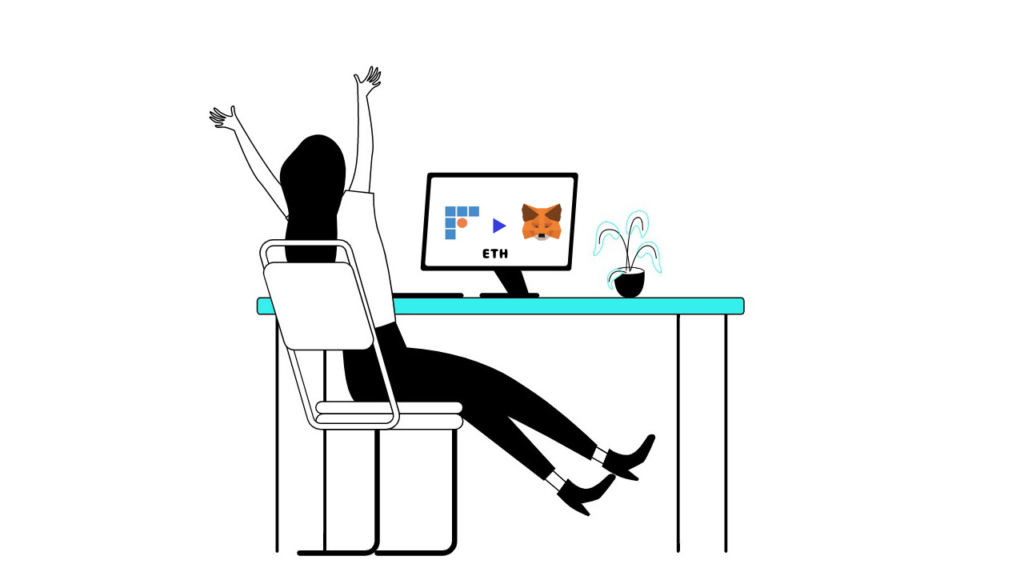
それでは注意事項を守りながら、送金してみましょう!
ここではメタマスクに登録が完了しているという前提で説明を進めますね
ビットフライヤーからメタマスクに送金する流れは次の3ステップになります。
送金のための3ステップ!
- 【準備】メタマスクでアドレスをコピーする
- 宛先登録する
- 金額を決めて送金する
- 送金できたか確認
順番に説明していきます!
【準備】メタマスクでアドレスをコピーする
メタマスクの拡張ボタンを押して、ウィンドウを開きます。
公式ページからでもログイン可能ですが、詐欺ページに気をつけてくださいね
下は公式のページです
ログインをしたら赤枠の部分がアドレスになるので、クリックしてコピーしましょう
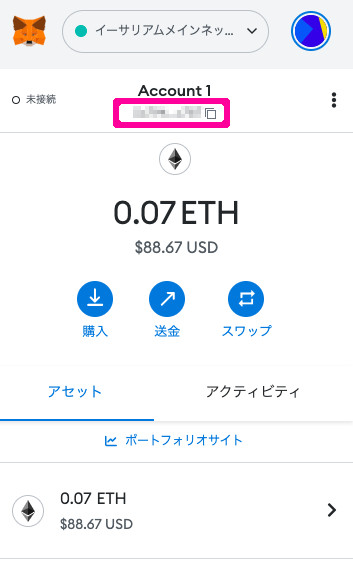

このアドレスはこの後すぐに使いますよ!
次にビットフライヤーにログインし、①〜順番にクリックしていきます
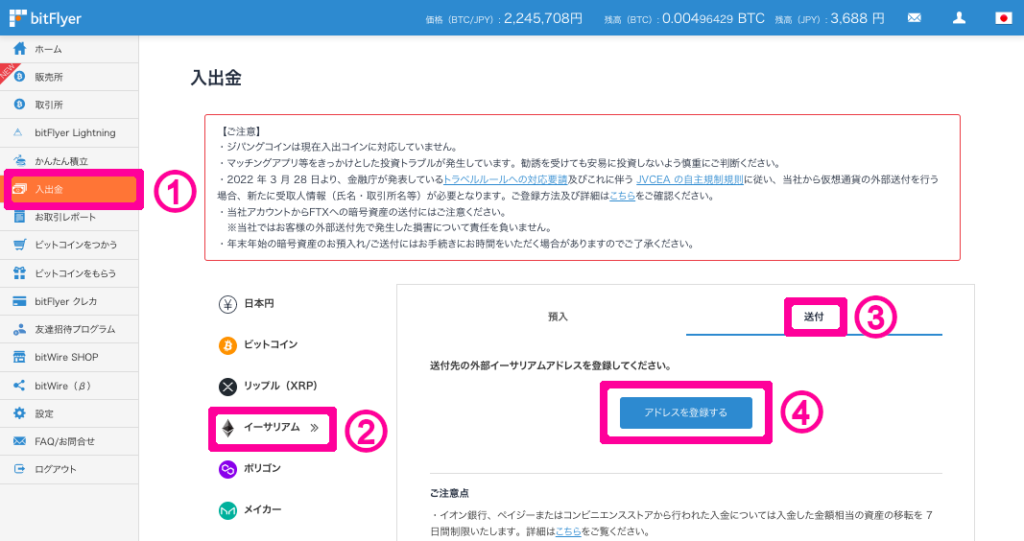
宛先新規追加
- 入出金をクリック
- イーサリアムをクリック
- 送付をクリック
- 「アドレスを登録する」をクリック
するとメールが送られる画面が表示されます。
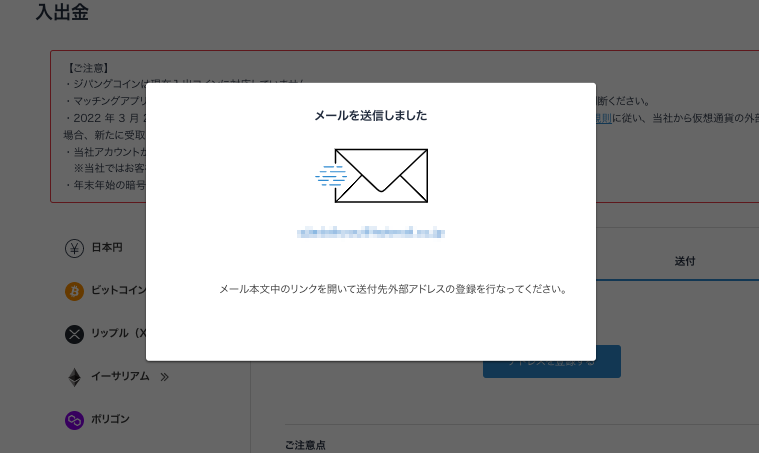
登録していたメールフォルダーを確認して、URLをクリックします。
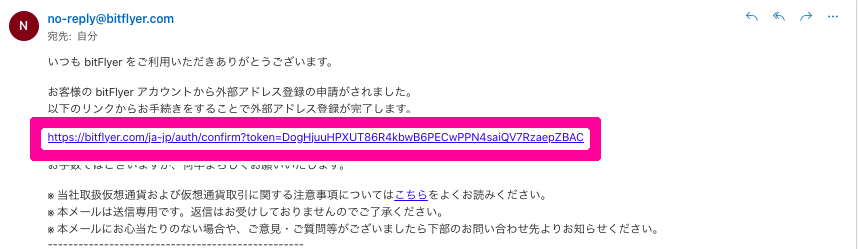
そのままビットフライヤーのページに飛とび、二段階認証を求められます。登録しておいた電話番号にコードが送られてくるので、入力しましょう!
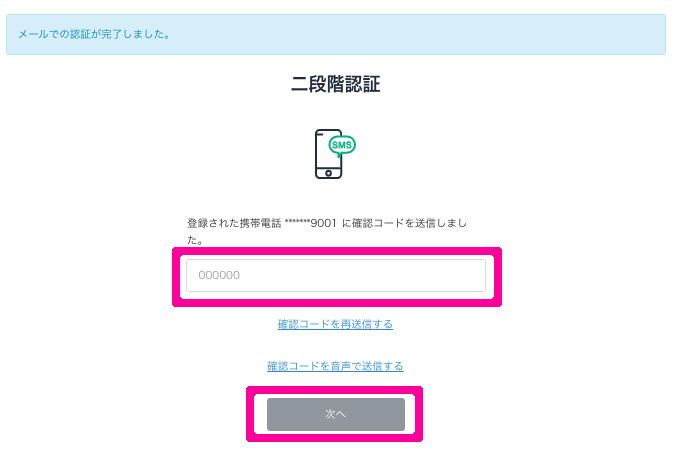
宛先を登録する
コード入力が完了したら、次に「外部イーサリアムアドレス登録」になります。
ラベルには「メタマスク」と入力し、先ほどコピーしたアドレスを貼り付けてくださいね。次へをクリックします。
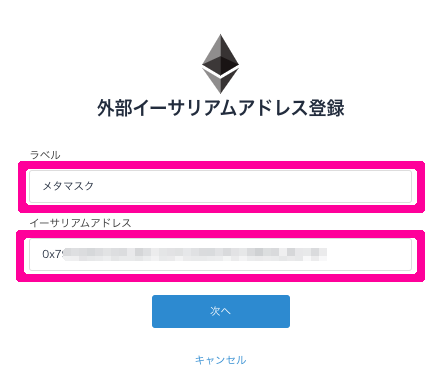
次にアドレス登録のために詳細を選んでいきます。
下の表を参考に進めてくださいね
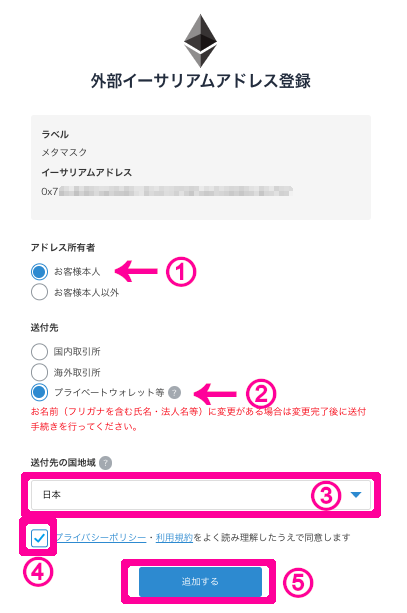
宛先新規追加
- アドレス所有者:お客様本人
- 送付先:プライベートウォレット等を選ぶ
- 送付先の国地域:日本
- プライバシーポリシーにチェックを入れる
- 追加するをクリック
新規宛先登録に必要な情報を入力していきましょう。各項目は下記の番号表を参考にしてくださいね
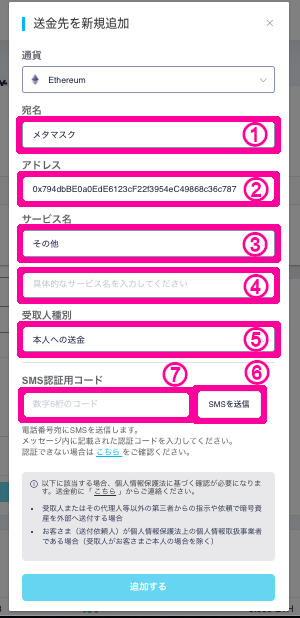
宛先新規追加
- 宛名:わかりやすいラベルをつけましょう。今回は「メタマスク」とつけます。
- 宛先:MetaMaskでコピーしたアドレスを入れましょう【必須】
- サービス名:「その他」で大丈夫です。
- サービス名の2段目:「ホットウォレット」で大丈夫です!
- 受取人識別:「本人への送金」を選びましょう
- SMSを送信:このボタンを押してスマホに6桁のコードが届きます
- 届いたコードを入力しましょう!
追加が成功すれば送付先のラベルとして表示されます。
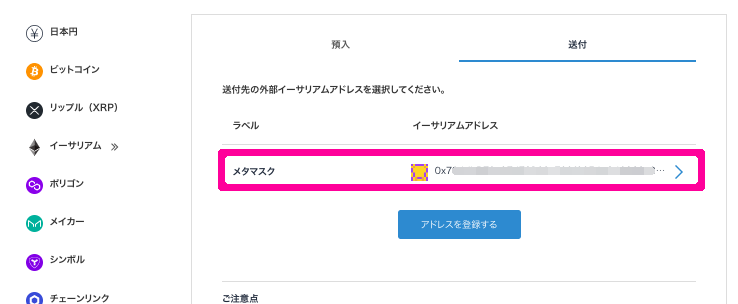

送金先アドレスの追加完了です⭐️
送金額の入力
次に「送金額」を入力します。先ほど登録した送金先アドレスをクリックします。
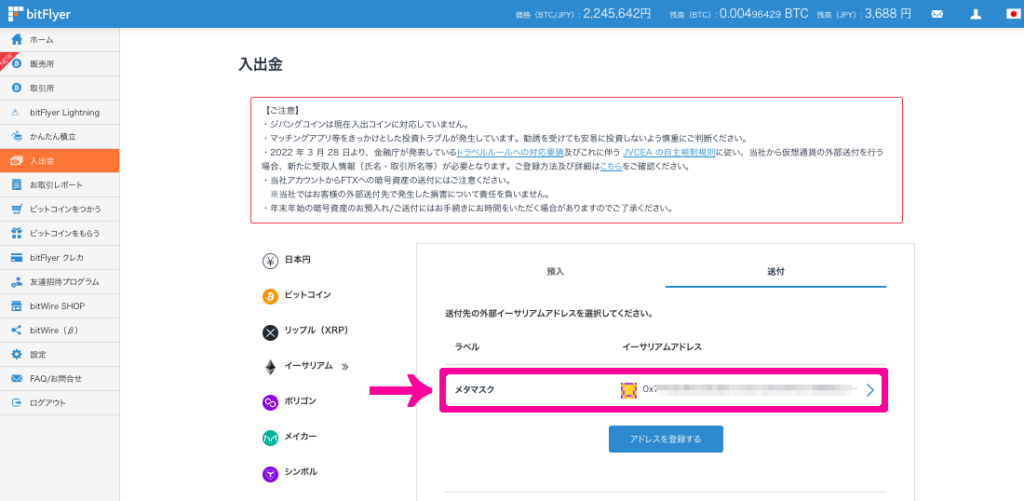
金額を入力していきます。
まずはテスト送金として少ない金額で送金しましょう今回は「0.001ETH」を送金します。
(送金手数料として0.005ETHが加算された金額が教示されます。)

送金を失敗して、大切な資産を無くしてしまわないように練習代として考えましょう!
次回からは何度も送ると手数料がもったいないので、なるべくまとめて送りましょう!
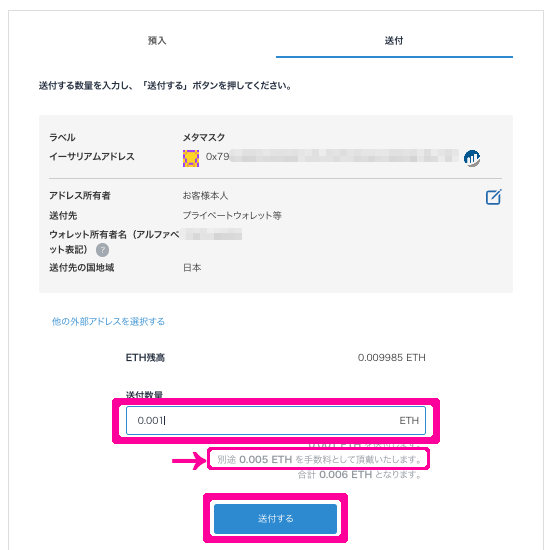
二段階認証を設定している方は6桁のコードを入力し完了となります!
メタマスクで着金の確認をする。
メタマスクのページからも着金を確認しておきましょう!
メタマスクのアイコンををクリックします。(画像はBraveの拡張機能ボタンです)右上に表示されています。
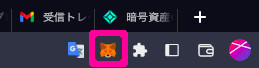
拡張機能の画面が出てきたら、現在保有しているイーサリアムと、受領履歴が見れるようになっています。
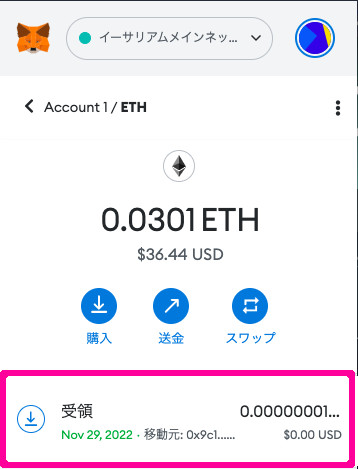
先ほどの金額が届いているので、OKですね!

テスト送金で流れがわかり大丈夫そうなら、残りの金額を同じ手順で送金してくださいね!
次回からは何度も送ると手数料がもったいないので、なるべくまとめて送りましょう!
大きな金額を送金するときも気を抜かず!集中しましょう!
スマホでビットフライヤーからイーサリアムをメタマスクに送る方法
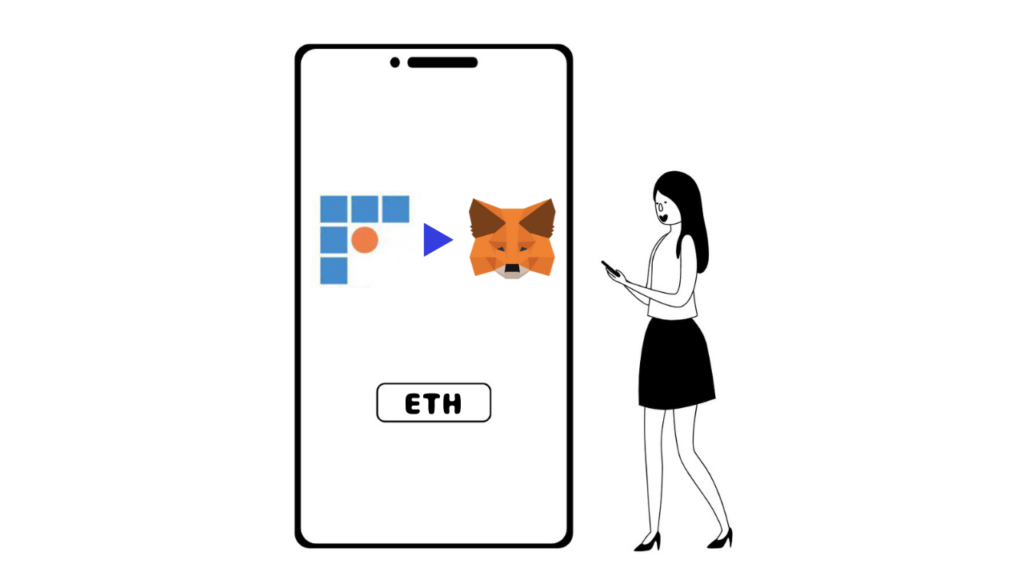
それではスマホでビットフライヤーから送金する方法を説明していきます!
ここではメタマスクに登録が完了しているという前提で説明を進めますね
〜〜〜〜〜〜〜〜〜〜〜〜〜〜〜〜〜〜〜〜〜〜〜〜〜〜〜〜〜〜〜〜
メタマスク登録方法
メタマスクで登録がまだ!という方は下記の記事を参考に、でメタマスクでウォレット取得を進めてくださいね
〜〜〜〜〜〜〜〜〜〜〜〜〜〜〜〜〜〜〜〜〜〜〜〜〜〜〜〜〜〜〜〜
ビットフライヤーからメタマスクに送金する流れは次の3ステップになります。
送金のための3ステップ!
- 【準備】メタマスクでアドレスをコピーする
- 宛先登録する
- 金額を決めて送金する
- 送金できたか確認
順番に説明していきます!
【準備】メタマスクでアドレスをコピーする
メタマスクの拡張ボタンを押して、ウィンドウを開きます。
公式ページからでもログイン可能ですが、メタマスクは詐欺ページが多いのも有名です!気をつけてください!
下は公式のページです
ログインをしたら赤枠の部分がアドレスになるので、クリックしてコピーしましょう
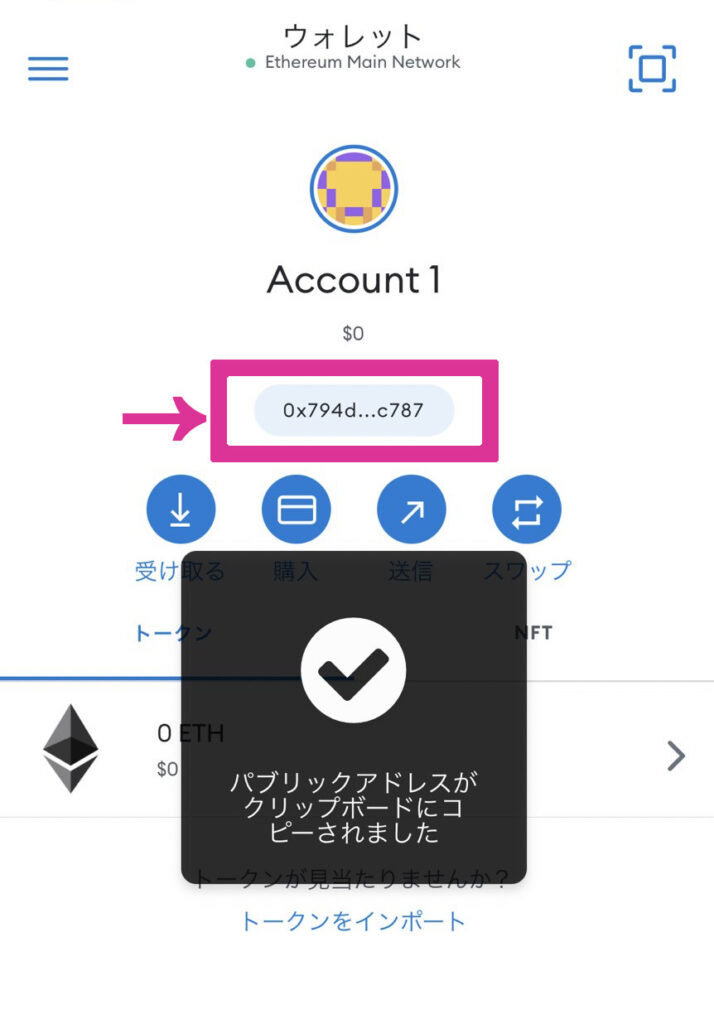

このアドレスはこの後すぐに使いますよ!
次にビットフライヤーにログインし、「入出金」→「イーサ」をタップします。
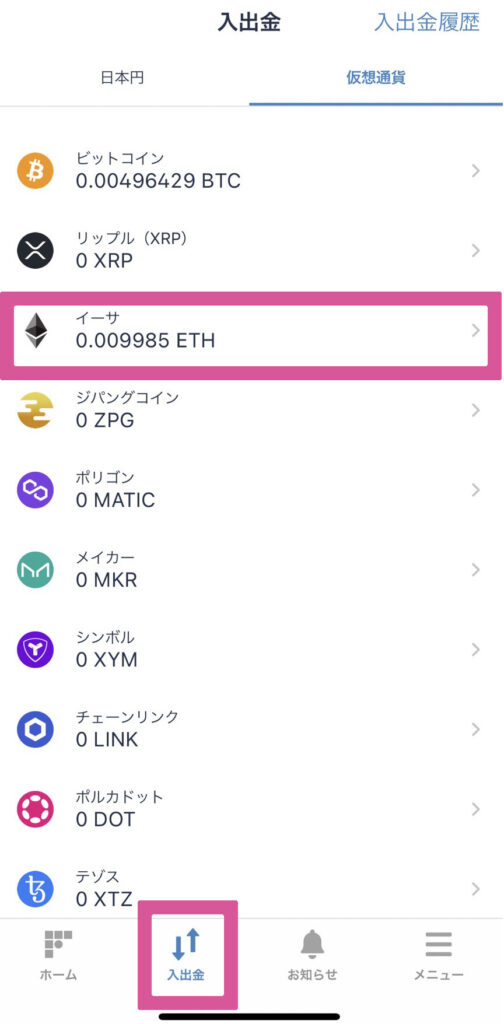
すると設定の画面が表示されます。「出金」をタップしてください
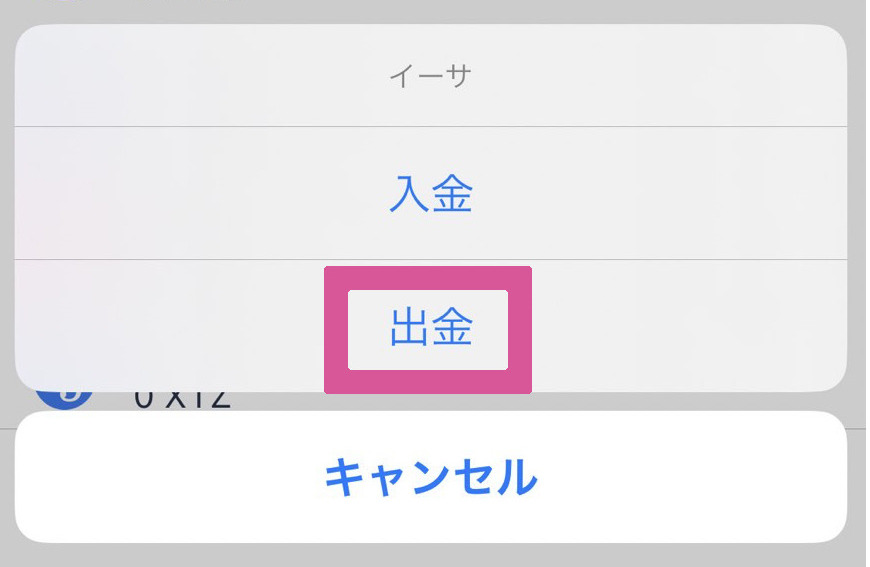
宛先を登録する
宛先の登録画面に移ります。「外部イーサアドレス登録」をタップします。
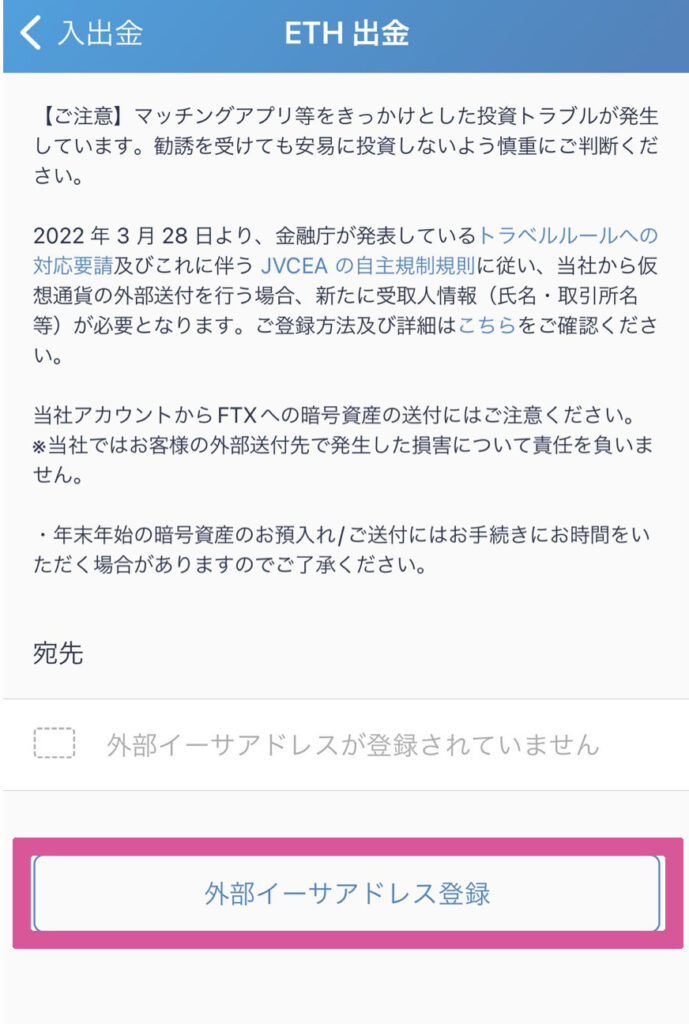
メールを送信しましたの画面になりますので、確認しにいきましょう!
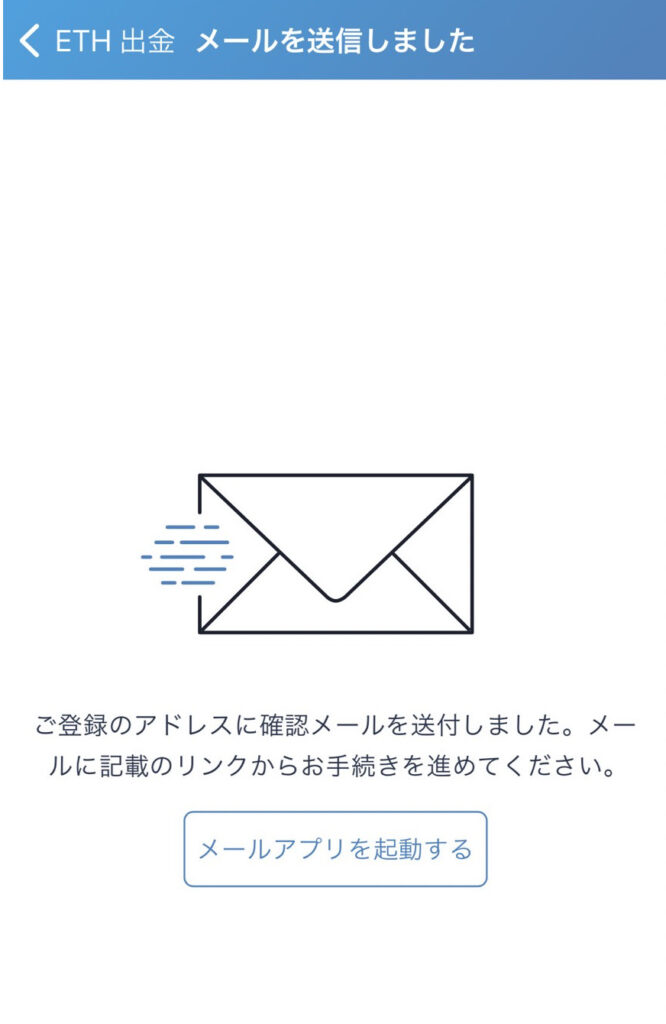
あらかじめ登録してあるアドレスにメールが届くので、URLをタップしてください。
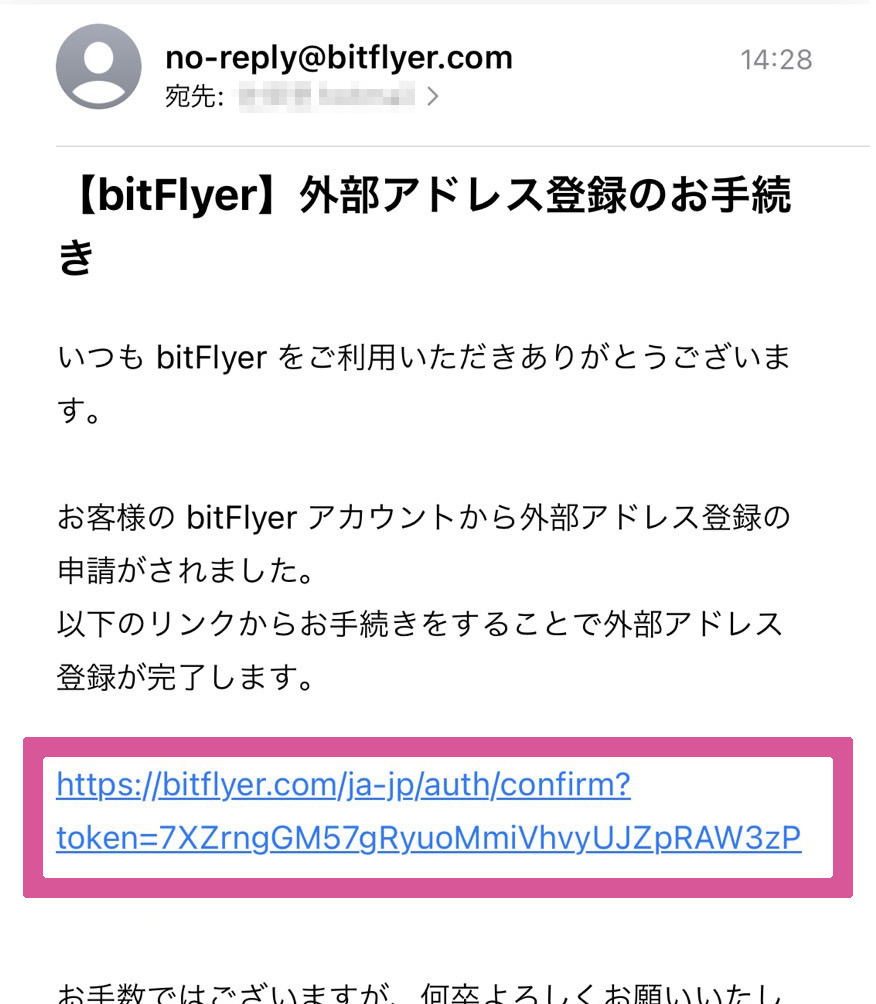
するとビットフライヤーのアプリに飛び、次の画面が現れますので、新しいアドレスを登録していきます。
ラベルには「メタマスク」とアドレスを貼り付けてくださいね。
繰り返しになりますが、アドレスは必ずコピペして入力してください
入力したら次へをタップ
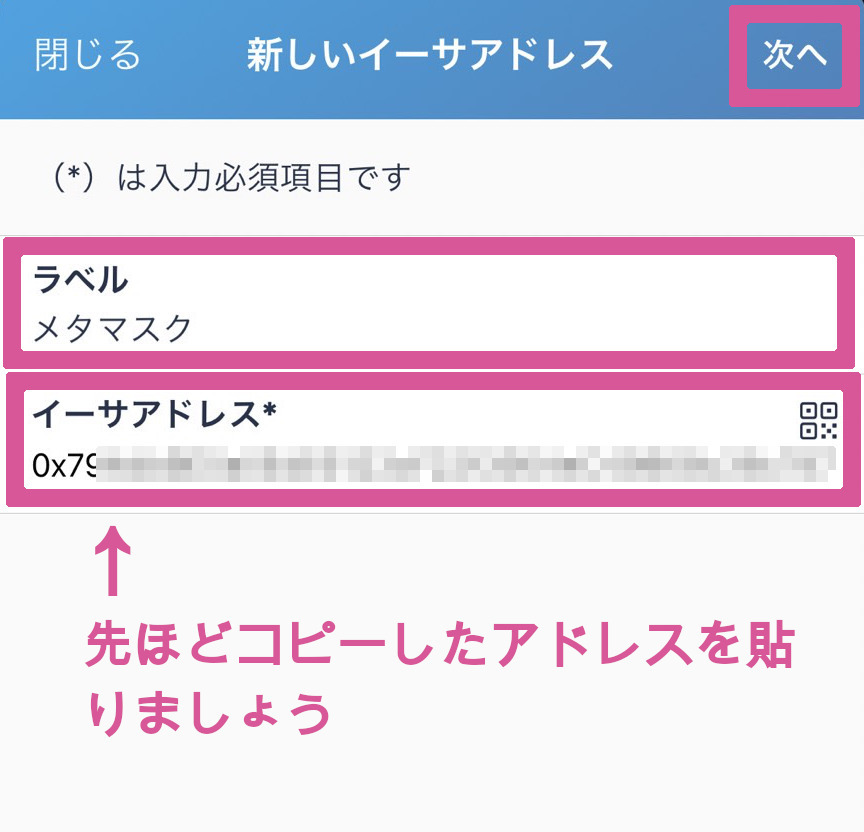
アドレスの所有者は「お客様本人」をタップします
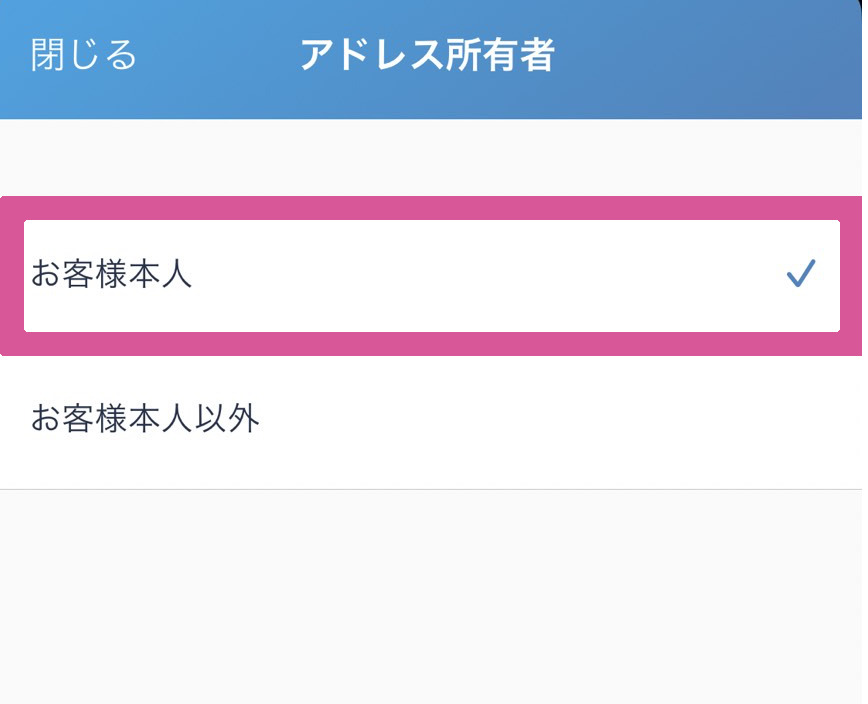
送付先は「プライベートウォレット」をタップ
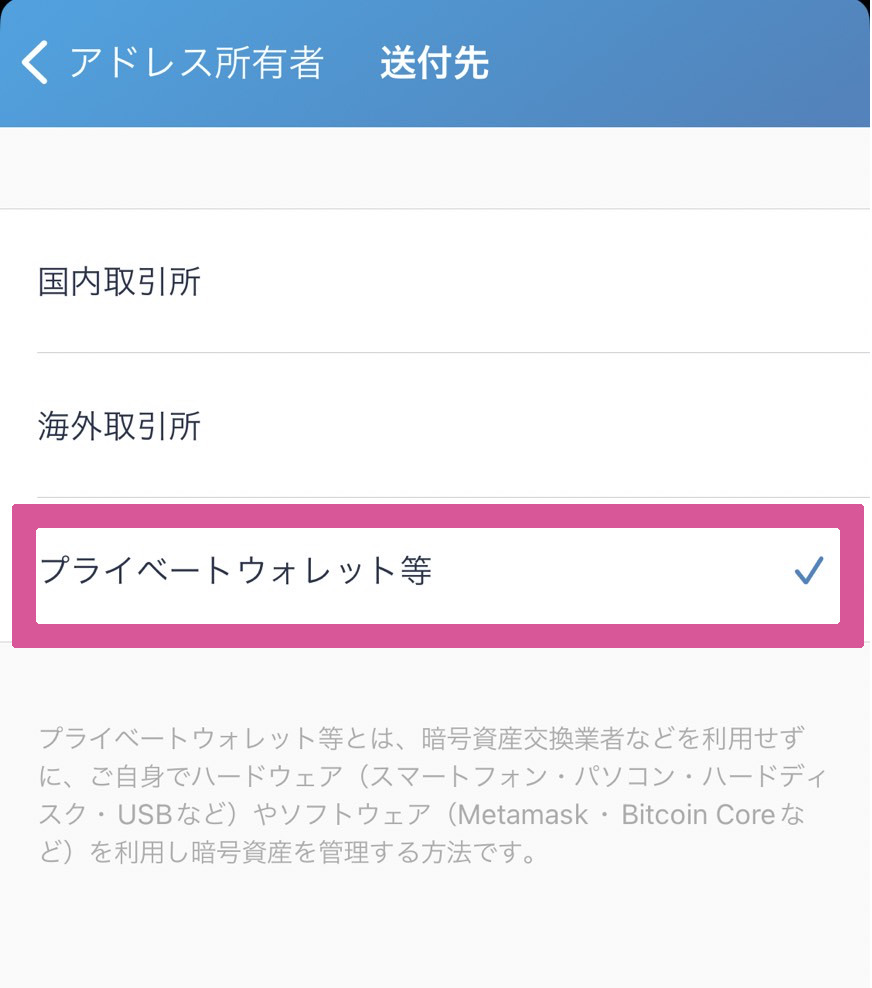
国地域・都市選択は「日本」を選びます。「次に」をタップ
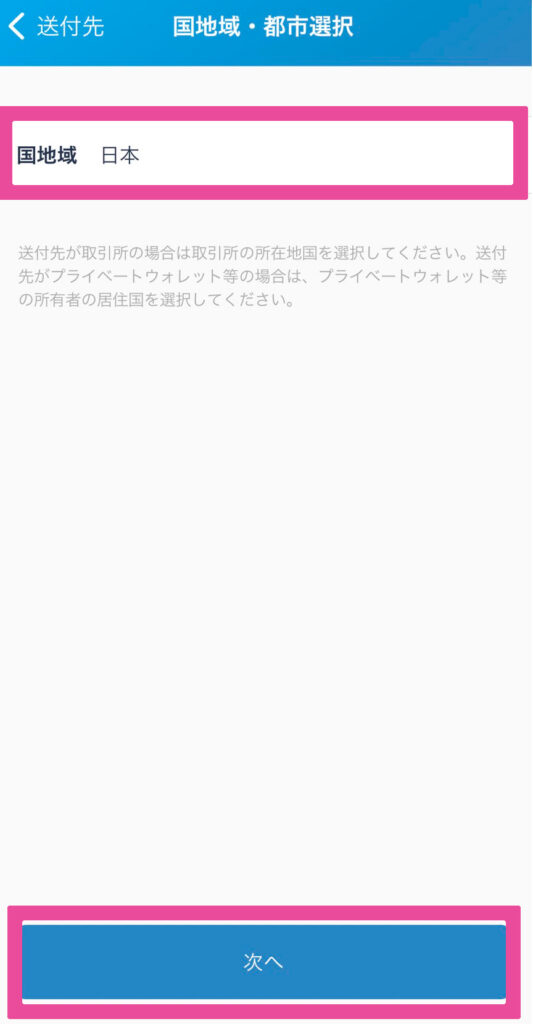
内容を確認して「プライバシーポリシー」にチェックを入れます
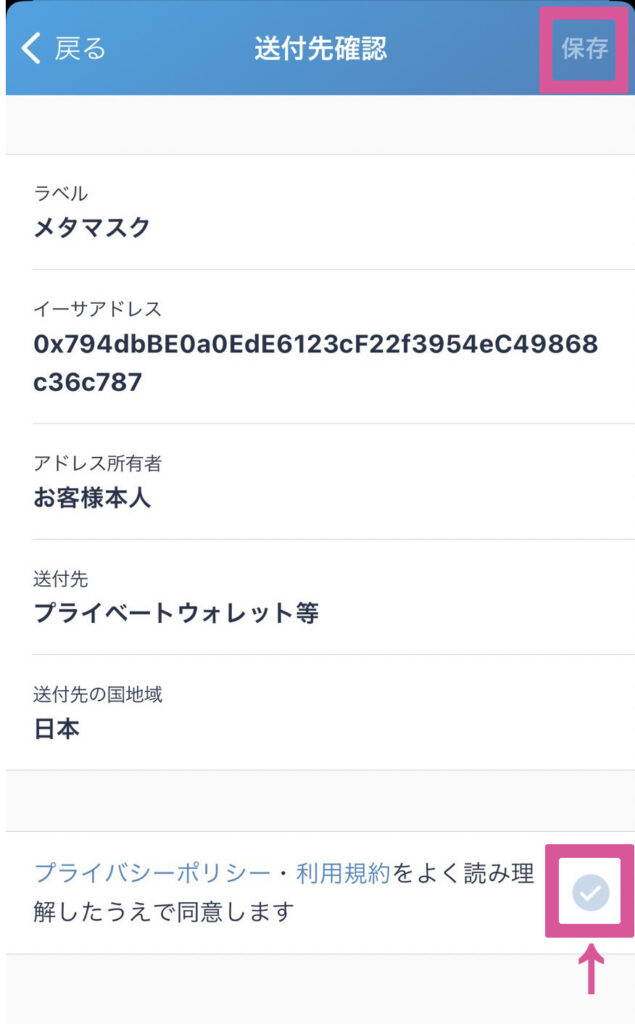
電話番号に届くコードを入力しましょう。入力が終わったら右上の「完了」をタップします。
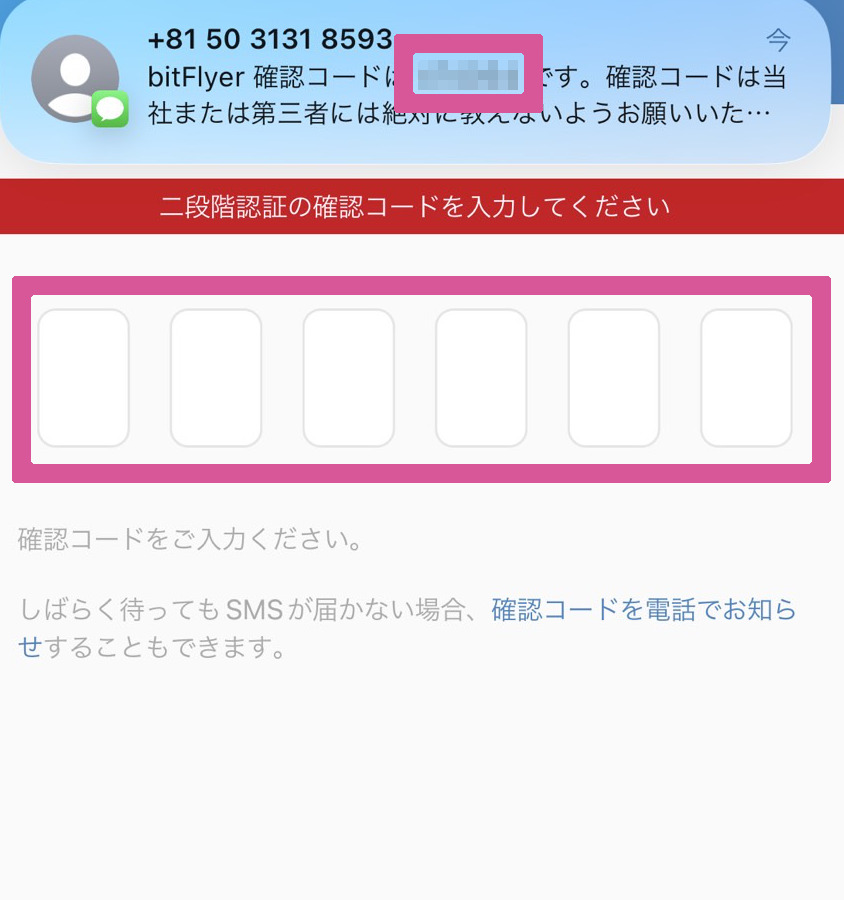
保存されたら宛先の追加は完了です!
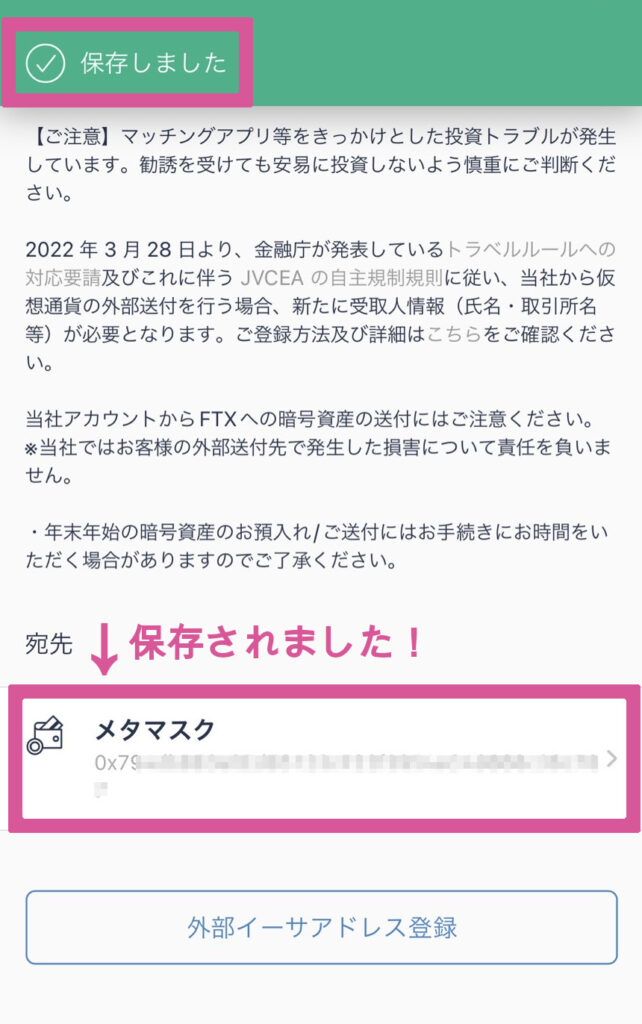
メタマスクへ送金する
ではメタマスクに送金していきましょう!先ほど登録したアドレスをタップします
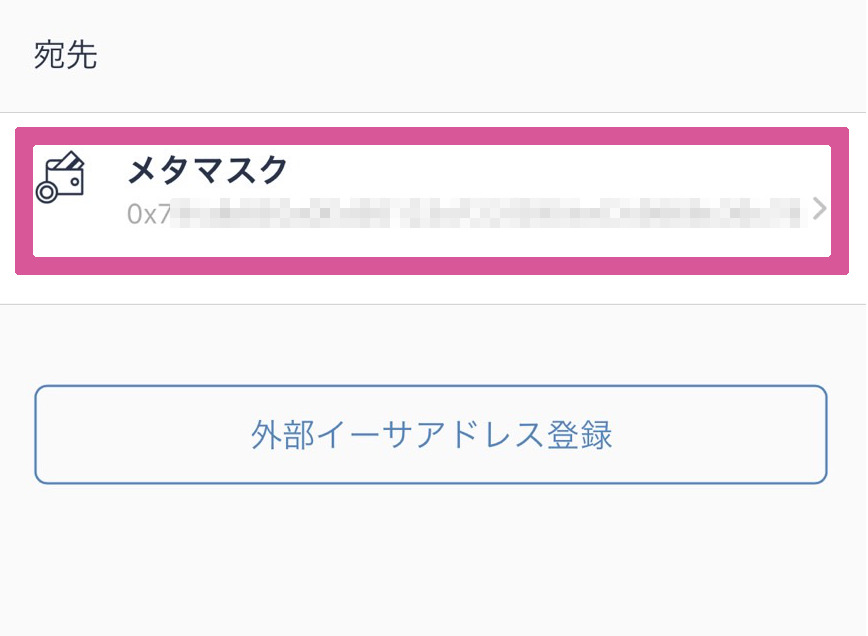
出勤数量を入力します。
まずはテスト送金として少額で「0.001ETH」を送金してみましょう。
入力できたら「出金」をタップします。
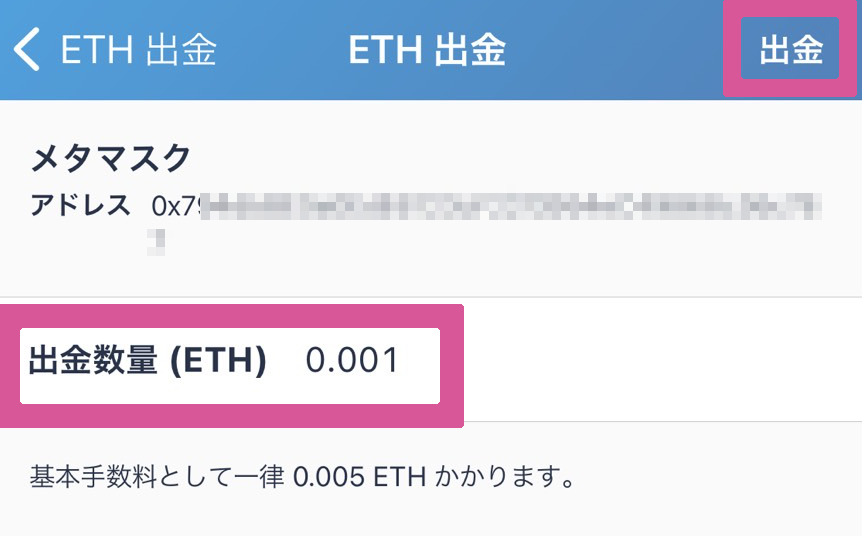
ビットフライヤーでは0.005ETH=約800円が手数料で取られてしますますが、自分の資産を守るための練習代と思って投資しましょう!
※(2022年12月現在)

ミスなく送金できるようになったら、まとめて送金すれば手数料が安くすみますよね!
内容を確認して「出金」をタップしてください
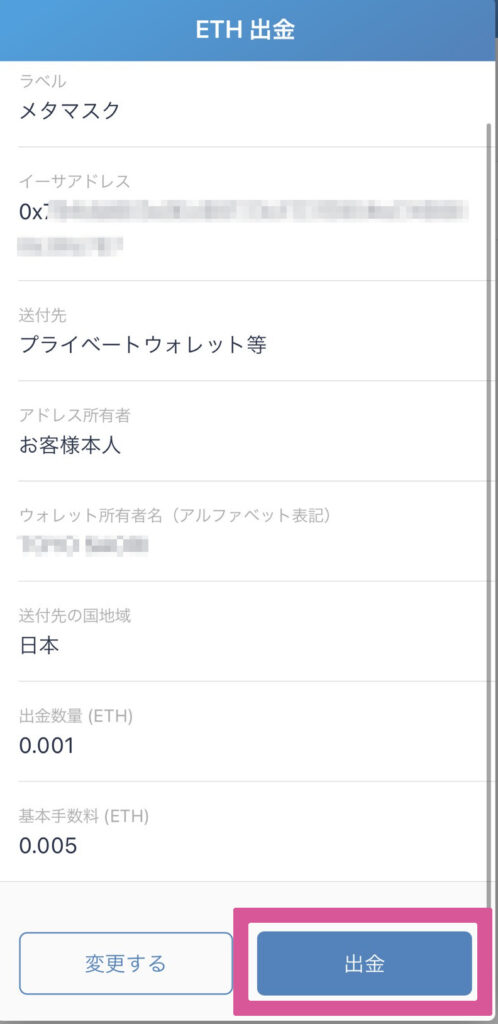
以上でビットフライヤーからメタマスクへ送金手続き完了です!
メタマスクで着金の確認をする。
メタマスクのページからも着金を確認しておきましょう!
メタマスクのアプリにログイン!

現在ウォレットに入っているイーサリアムをタップします。
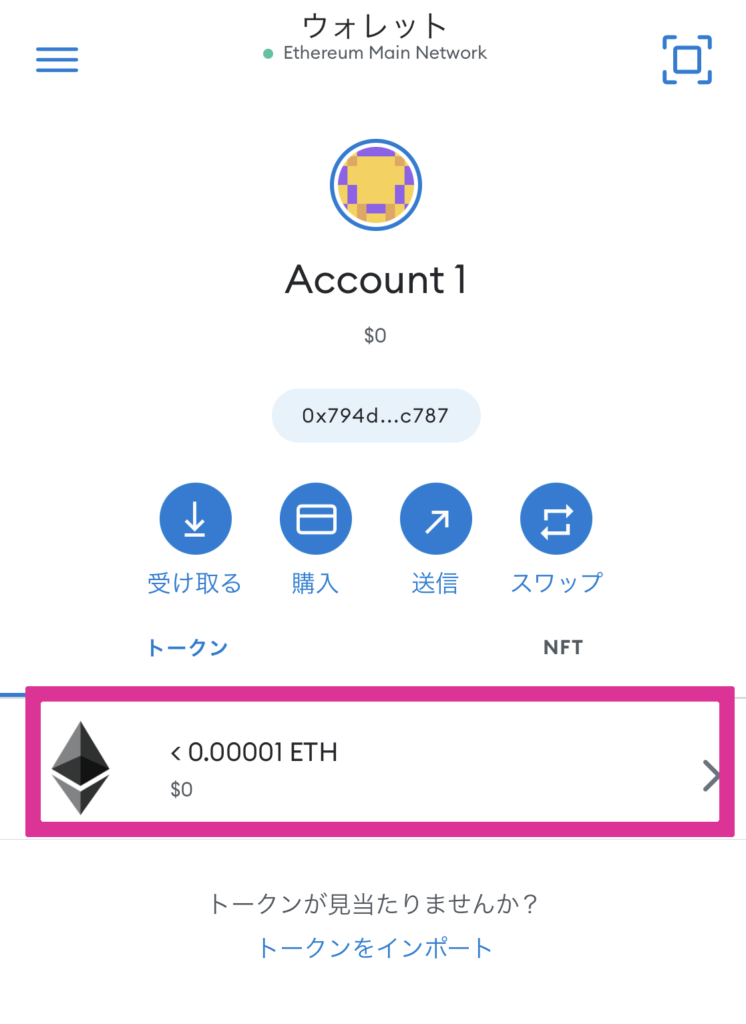
すると着金履歴が見れるようになっています!
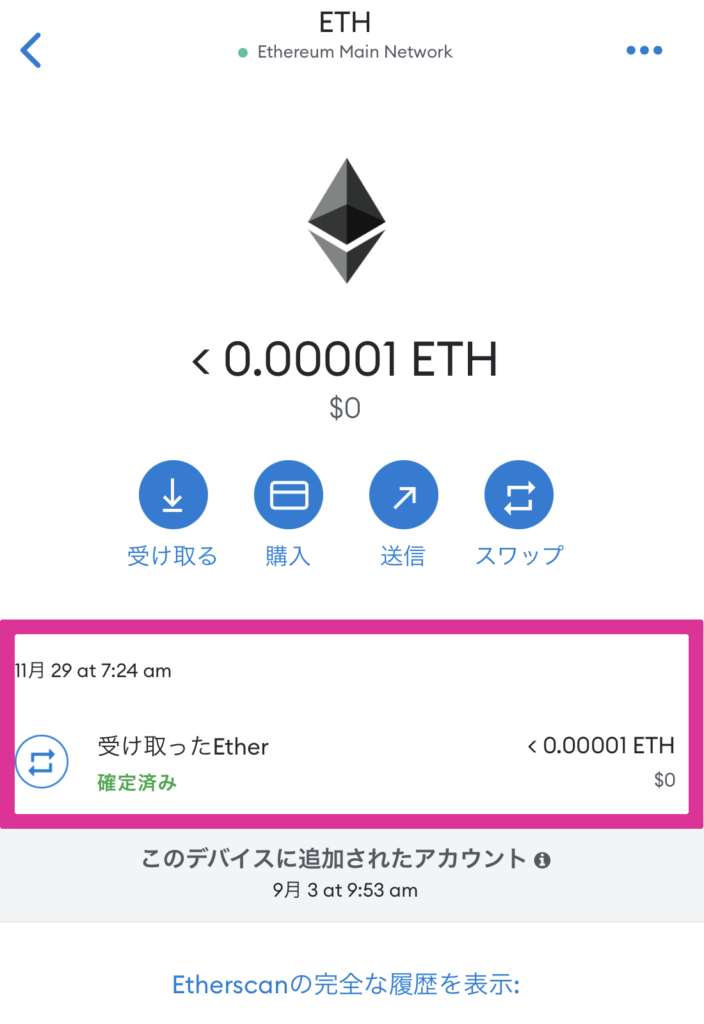

テスト送金で流れが分かったら、残りの金額を同じ手順で送金してくださいね!
次回からは何度も送ると手数料がもったいないので、なるべくまとめて送りましょう!
大きな金額を送金するときも気を抜かず!集中しましょう!
以上でスマホでビットフライヤーからメタマスクに送金手続きは終わりです。
まとめ
メタマスク への送金はとてもシンプルなので、注意点を守れば初心者の方でも難なく操作できるようになりますよ!
この解説を見て送金を成功させてくださいね!


